Nyheder i Apple Watch Ultra og watchOS 10
Introduktion af Apple Watch Ultra 2. Apple Watch Ultra 2 har den nye S9 SIP-chip, der gør det muligt at få den klareste skærm, som Apple nogensinde har skabt, og som gør det nemmere end nogensinde at finde din mistede iPhone med Præcis søgning til iPhone.
Opdateret grænseflade. Apple Watch Ultra er endnu lettere at bruge takket være den opdaterede grænseflade, der udnytter skærmen på Apple Watch fuldt ud og giver oplysninger med et hurtigt kig. watchOS 10 har nydesignede apps, Smart stak og nye måder til at navigere på.

Introduktion af Smart stak. Få de oplysninger, du har brug for, når du har brug for dem, fra alle urskiver. Du skal blot dreje på Digital Crown for at se widgets i den smarte stak. Se Brug en smart stak til at vise relevante widgets på Apple Watch Ultra.

Nye måder at åbne Kontrolcenter og se dine senest anvendte apps på. Tryk blot på sideknappen for at åbne Kontrolcenter fra urskiven eller en app. Dobbeltklik på Digital Crown for at se Appskifter. Se Brug Kontrolcenter på Apple Watch Ultra og Åbn en app fra Appskifter.

Brug dobbelttryk til at styre Apple Watch Ultra 2. Tryk pegefinger mod tommelfinger to gange på den hånd, hvor dit ur sidder, for at afspille og sætte musik på pause, besvare et opkald, stoppe en tidtagning m.m. Se Brug dobbelttryk til at udføre almindelige handlinger.
Se de nye urskiver. Gør alting bedre med nye urskiver til Apple Watch Ultra. Modulær ultra, som er en urskive, der er unik for Apple Watch Ultra, viser de oplysninger, du har mest brug for, når du træner, vandrer og dykker. Nuser – den søde karakter fra Radiserne – interagerer med sin bevingede ven, Woodstock, og urviserne. Analog solskive lyser op om aftenen for at give bedre læsevenlighed og for at skabe en dramatisk effekt. Palet viser tiden som en række flotte farver, der ændrer sig i løbet af dagen. Se Urskiver til Apple Watch Ultra og deres funktioner.

Det er tid til at vandre. I Kort kan du søge efter og se vigtige oplysninger om stier i nærheden, herunder navn, længde, tid, fotos m.m. Hent offline kort, herunder topografikort. Se Find vandrestier og Brug offlinekort på Apple Watch Ultra med iPhone.
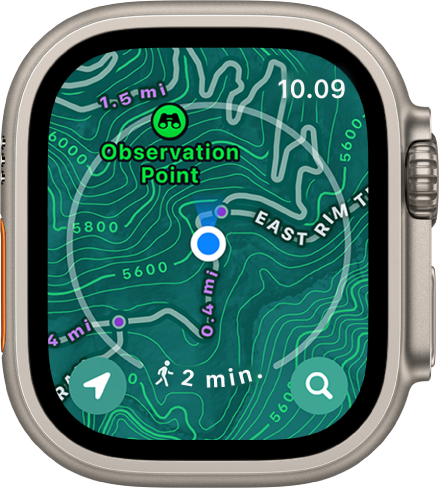
Nye funktioner i Kompas til højde og rutepunkter. På Apple Watch Ultra kan du se rutepunkter, der estimerer, hvornår du sidst kunne oprette mobilnetværksforbindelse eller foretage et opkald med Nødopkald SOS, se rutepunkternes højde i forhold til din aktuelle lokalitet og modtage advarsler, når du har overskredet en bestemt højde. Se Opret og vis rutepunkter fra kompas og Find vej tilbage.

Hvad er gåradius? Appen Kort ![]() i watchOS 10 omfatter den nye funktion Til fods – radius, der viser interessepunkter omkring dig. Se Vælg Til fods – radius for at udforske omgivelserne.
i watchOS 10 omfatter den nye funktion Til fods – radius, der viser interessepunkter omkring dig. Se Vælg Til fods – radius for at udforske omgivelserne.

Forbedrede cykeltræninger. Der har aldrig været et bedre tidspunkt til at træde i pedalerne med Apple Watch Ultra. Opret automatisk forbindelse til Bluetooth-aktiveret tilbehør for at føje målinger af kadence og kraft til din træningsoversigt. Se estimater af FTP (Functional Threshold Power), som er den højeste intensitet, du kan opretholde i en time. Start en cykeltræning fra dit ur – så vises den automatisk som en liveaktivitet på din iPhone. Tryk på den, og så vises den på hele skærmen, så det bliver lettere at se dine målinger, mens du kører. Se Kør på cykel med Apple Watch Ultra.
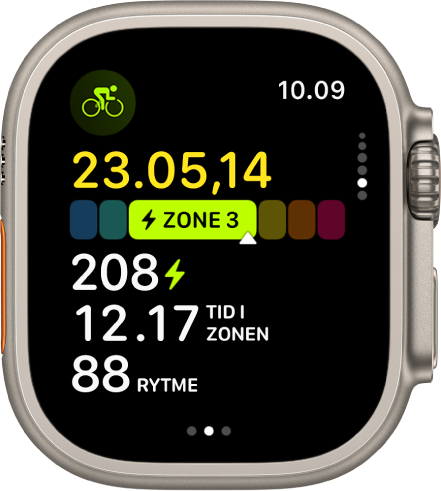
Forbedringer i Fitness+. Apple Fitness+-abonnenter kan træne mere fokuseret ved hjælp af specielle træningsplaner. Vælg dine personlige træningsindstillinger, herunder dage, træningsvarigheder og -typer, træninger og musik. Derefter opretter Fitness+ en speciel træningsplan, så du kan holde fast i din træning. Nu kan du også stable flere træninger og meditationer, så du hurtigt og problemfrit kan gå til næste aktivitet. Opbyg din specielle træningsplan og Brug stakke til at kombinere aktiviteter.
Find venner med livelokalitet. Er din ven forsinket til jeres frokostaftale? Tjek, og se, hvor din ven er, og hvornår vedkommende bør ankomme. Når du deler din lokalitet i en samtale i Beskeder, kan lokaliteteten opdateres i realtid direkte i samtalen. Se Del din lokalitet i Beskeder på Apple Watch Ultra.
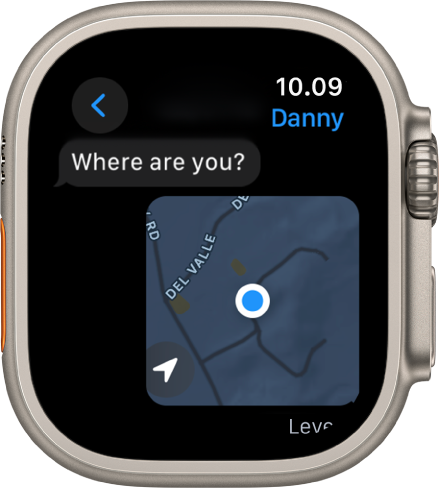
Find din iPhone (kun Apple Watch Ultra 2). Har du forlagt din iPhone 15? Du kan få vejvisninger til den ved at åbne Kontrolcenter og trykke på ![]() . Se Få vejvisninger til din iPhone.
. Se Få vejvisninger til din iPhone.

Del kontaktoplysninger med NameDrop. Før dit Apple Watch Ultra mod en vens Apple Watch eller iPhone for at dele kontaktoplysninger. Se Brug NameDrop til at dele dine kontaktoplysninger med nye mennesker.
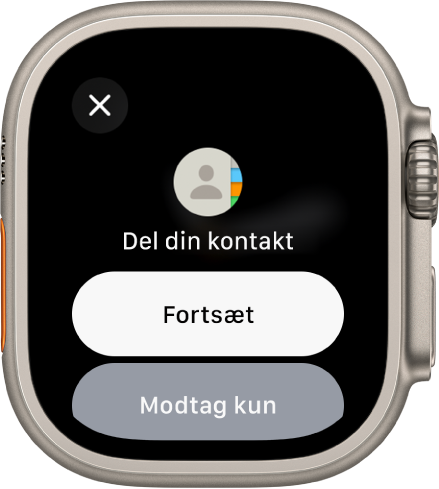
Afspil foreslået musik og foreslåede podcasts på HomePod-højttalere i nærheden Når du er i nærheden af din HomePod, vises medieforslag øverst i den smarte stak, hvis der ikke afspilles noget på din HomePod eller på dit Apple Watch Ultra. Se Se forslag til musik og podcasts, når du er i nærheden af din HomePod.
FaceTime-gruppeopkald med lyd. Modtag og start lydopkald med flere deltagere fra appsene Telefon og Beskeder på Apple Watch Ultra. Se Foretag et opkald.

Registrer din sindsstemning. Rul gennem flotte billeder og vælg, hvordan du har det, så du kan registrere kortvarige følelser og dit daglige humør. Hold fokus med notifikationer og komplikationer på din urskive. Registrer din sindsstemning på Apple Watch Ultra.

Planlæg dit energiforbrug med Energiprognose. I appen Hjem kan du se en prognose for, hvornår ren og mindre ren energi er tilgængelig i dit område. Brug Energiprognose til at planlægge energiforbrug (kun tilgængelig i det kontinentale USA).
Registrer din undervandsaktivitet. Appen Dybde på Apple Watch Ultra kan oprette oversigter over dine undervandsaktiviteter, vise dig oversigter over de seneste syv dages dyk på uret og gemme alle dine dykkeroversigter i appen Fitness på din iPhone. Se Registrer din undervandsaktivitet.